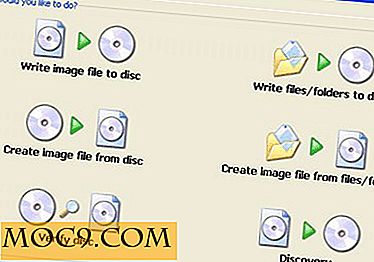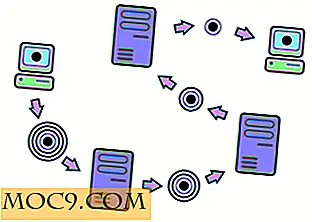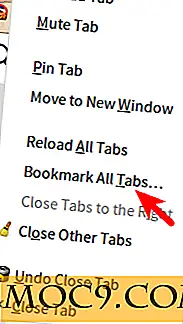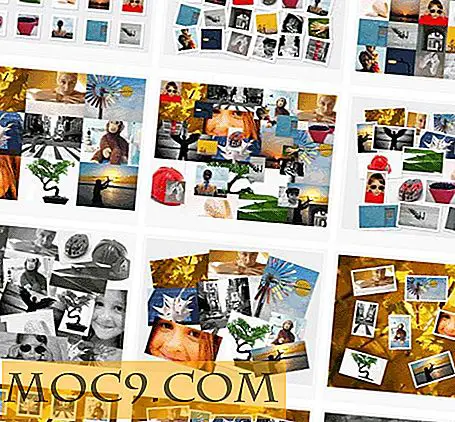Πώς να κάνετε υδατογράφημα σε βίντεο στο Kdenlive
Εάν έχετε χρησιμοποιήσει ποτέ το YouTube για οποιοδήποτε χρονικό διάστημα, ίσως έχετε παρατηρήσει ότι ορισμένοι χρήστες έχουν αρχίσει να προσθέτουν λίγα λογότυπα πάνω από τα βίντεό τους. Αυτά τα πράγματα είναι γνωστά ως υδατογραφήματα. Είναι πολύ σημαντικές καθώς βοηθούν τον δημιουργό να μεταδώσει οποιαδήποτε μάρκα ή λογότυπο που πιέζει στα βίντεό τους.
Πώς δημιουργείτε υδατογραφήματα στο Linux; Λοιπόν, θα χρειαστείτε ένα πρόγραμμα με το όνομα Kdenlive. Είναι ίσως ο πιο ισχυρός επεξεργαστής βίντεο ανοιχτού κώδικα που διατίθεται σήμερα στο Linux.
Εγκατάσταση
Αν δεν έχετε εγκαταστήσει το Kdenlive, θα πρέπει να το βρείτε στο διαχειριστή πακέτων. Στο Ubuntu, μπορείτε επίσης να το εγκαταστήσετε με την εντολή:
sudo apt-get να εγκαταστήσετε kdenlive
και για εκείνους που χρησιμοποιούν το yum:
sudo yum εγκαταστήσετε kdenlive
Δημιουργία υδατογραφήματος στο Kdenlive
Προτού μπορέσετε να δημιουργήσετε ένα υδατογράφημα, θα πρέπει να προσθέσετε το πραγματικό αρχείο βίντεο που σκοπεύετε να χρησιμοποιήσετε στο έργο. Ανοίξτε το διαχειριστή αρχείων και σύρετε το αρχείο βίντεο που σκοπεύετε να χρησιμοποιήσετε στο Kdenlive. Θα το εισάγει απευθείας στο έργο.
Στη συνέχεια, σύρετε το αρχείο βίντεο στη γραμμή χρόνου. Τοποθετήστε το στην υποδοχή βίντεο 2.

Ήρθε η ώρα να προσθέσετε το υδατόσημο στο έργο. Για άλλη μια φορά, μεταβείτε στο εσωτερικό του διαχειριστή αρχείων και σύρετε την εικόνα που θέλετε να προσθέσετε ως υδατογράφημα. Προσπαθήστε να κολλήσετε με τη μορφή εικόνας PNG καθώς λειτουργεί καλύτερα για αυτό.
Σημείωση: Μην ανησυχείτε για να κάνετε οποιαδήποτε γραφική προετοιμασία στην εικόνα σήμανσης νερού. Όλα αυτά μπορούν να γίνουν στο Kdenlive.

Μετακινήστε το αρχείο υδατογραφήματος στη γραμμή χρόνου και τοποθετήστε το σε υποδοχή βίντεο 1.

Για να εμφανιστεί το υδατογράφημα για ολόκληρο το βίντεο, θα πρέπει να τεντώσετε την εικόνα ώστε να ταιριάζει με το μήκος της υποδοχής βίντεο 2. Απλά τοποθετήστε το ποντίκι στο τέλος της εικόνας. Αυτό θα μετατρέψει το σύμβολο του κανονικού δείκτη σε εικονίδιο κλίμακας. Απλά σύρετε για να ταιριάζει.

Μόλις οι υποδοχές βίντεο 1 και 2 έχουν την ίδια διάρκεια, είναι καιρός να εφαρμόσετε το αποτέλεσμα για να δημιουργήσετε το υδατογράφημα. Κάντε δεξί κλικ στην εικόνα στη χρονολογική σειρά και κάντε το δρόμο σας στην επιλογή "Προσθήκη μετάβασης" στο μενού περιβάλλοντος.
Μέσα στο μενού "Προσθήκη μετάβασης", βρείτε "Composite" και κάντε κλικ σε αυτό. Αυτό θα δημιουργήσει ένα σύνθετο αποτέλεσμα για την εικόνα σας.

Τώρα που προστίθεται το αποτέλεσμα, βάλτε το ποντίκι σας στο τέλος του κίτρινου εφέ Composite και σύρετέ το για να το κάνει το ίδιο μέγεθος με την εικόνα και το βίντεο κλιπ στη χρονολογική σειρά.

Με το αποτέλεσμα που εφαρμόζεται στο έργο, ήρθε η ώρα να διαμορφώσετε το υδατογράφημα. Μέσα στην οθόνη του έργου, θα παρατηρήσετε ότι η εικόνα σας απεικονίζεται στην κορυφή του βίντεο κλιπ. Μέσα στην οθόνη παρακολούθησης έργου, θα μπορείτε να προσαρμόσετε το υδατογράφημά σας στο μέγεθος και τη θέση που επιθυμείτε.
Μόλις τροποποιήσετε το υδατογράφημά σας ακριβώς όπως το θέλετε, αποθηκεύστε το έργο Kdenlive και, στη συνέχεια, προβάλετε το αρχείο βίντεο.
Κάντε το υδατόσημο σας διαφανές

Θέλετε ένα διαφανές υδατόσημο; Είναι εύκολο να το κάνετε! Απλώς μεταβείτε στη χρονολογική σειρά και κάντε κλικ στο κίτρινο πλαίσιο Composite. Αυτό θα ανοίξει τις επιλογές εφέ.
Για να καταστεί διαφανής η εικόνα υδατογραφήματος, μεταβείτε στον ρυθμιστή αδιαφάνειας και προσαρμόστε την ανάλογα με τις ανάγκες. Μετά από αυτό, το υδατογράφημά σας θα είναι όσο διαφανές θέλετε.
συμπέρασμα
Το άλμα μέσα από όλα αυτά τα στεφάνια στο Kdenlive μόνο για να τοποθετήσετε μια στατική εικόνα στην κορυφή κάποιου βίντεο θα μπορούσε να φαίνεται ανόητο σε μερικούς. Ακόμα, εάν είστε κατασκευαστής βίντεο, προσθέτοντας ένα υδατογράφημα είναι πολύ σημαντικό. Αυτή η μικρή εικόνα καθιστά πολύ πιο εύκολο για τους ανθρώπους να εντοπίζουν καλύτερα το εμπορικό σήμα ή το όνομα που προσπαθείτε να προωθήσετε στο περιεχόμενό σας.
Χρησιμοποιείτε υδατογραφήματα στα βίντεό σας; Πείτε μας στα σχόλια παρακάτω!